Wps的又一款神技:批量计算出算式结果!
2025年08月06日
如何高效地处理大量类似图示的算式计算?WPS的强大功能能轻松实现,接下来将详细演示操作步骤。
1、 选择第一个算式对应结果的单元格,点击公式功能区“常用函数”按钮,弹出菜单选择“插入函数”。

2、 在选中的单元格出现一个“=”,界面弹出插入函数对话框,在查找函数里输入“EVALUATE”很快找到我们要用的EVALUATE函数,点击确定按钮进入下一步。
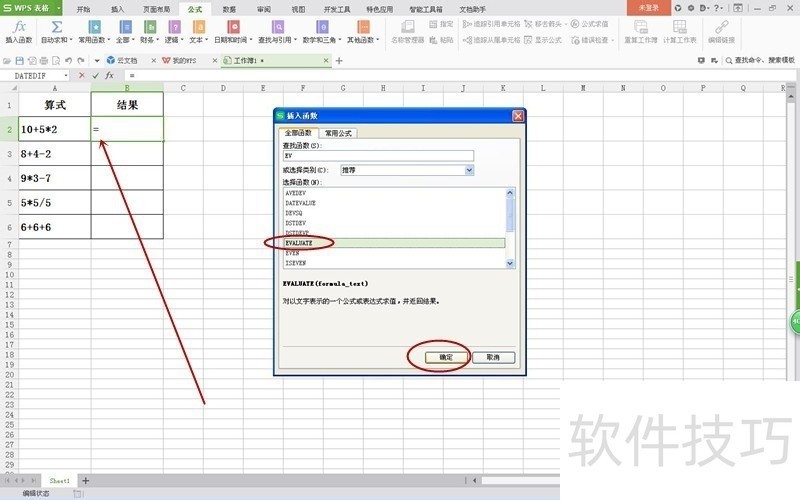
3、 弹出“函数参数”对话框,点选A2单元格,对话框“文本公式”里显示A2,点击确定按钮。
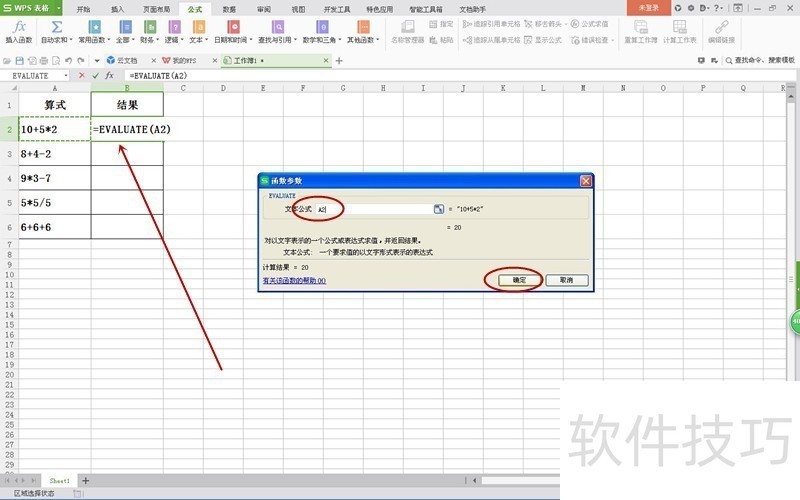
4、 可以看到第一个算式对应的结果自动生成了,然后双击红圈位置的填充柄。

上一篇: wps2019怎么样文档中插入流程图
最新文章
在当今数字化办公环境中,WPS Office作为一款功能强大的办公...
在当今这个信息化时代,拥有一套优秀的办公软件对于职场人士...
随着科技的不断发展,办公软件也在不断地进行更新迭代。WPS O...
WPS Office,作为一款深受用户喜爱的办公软件,一直以来都以...
在这个信息爆炸的时代,拥有一款优秀的办公软件,无疑能让我...
随着科技的不断发展,办公软件也在不断更新迭代,为用户带来...

